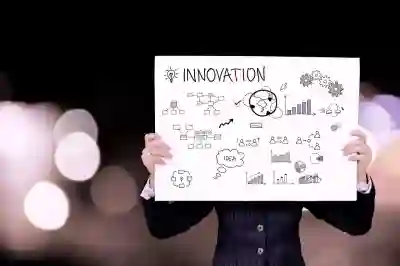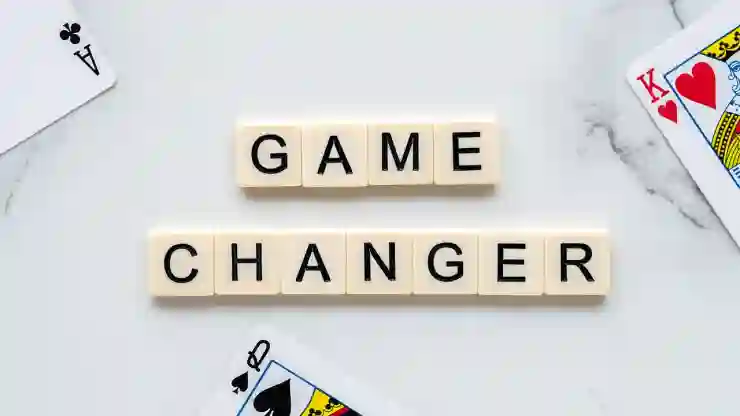프레젠테이션을 준비할 때, 눈에 띄는 디자인의 PPT 템플릿이 큰 도움이 됩니다. 특히, 무료로 제공되는 다양한 템플릿을 활용하면 시간과 비용을 절약하면서도 전문적인 이미지를 연출할 수 있습니다. 그중에서도 디자인 캔바는 사용하기 간편하면서도 풍부한 자료를 제공해 많은 이들에게 사랑받고 있습니다. 이번 포스팅에서는 디자인 캔바를 활용하여 무료 PPT 템플릿을 쉽게 찾고, 자신만의 멋진 프레젠테이션을 만드는 방법을 소개하겠습니다. 자세히 알아보도록 할게요!
디자인 캔바 회원가입 및 기본 설정
간단한 회원가입 절차
디자인 캔바는 사용자가 쉽게 접근할 수 있도록 간편한 회원가입 절차를 제공하고 있습니다. 이메일 주소와 비밀번호만 있으면 몇 분 안에 계정을 만들 수 있으며, 소셜 미디어 계정을 통해서도 손쉽게 가입할 수 있습니다. 회원가입 후에는 프로필을 설정하여 개인적인 취향이나 필요에 맞춘 콘텐츠를 추천받을 수 있으니, 꼭 간단한 정보 입력을 잊지 마세요.
기본 인터페이스 이해하기
회원가입이 완료되면 디자인 캔바의 메인 대시보드로 이동하게 됩니다. 이곳에서는 다양한 템플릿과 디자인 요소들을 한눈에 볼 수 있습니다. 왼쪽 사이드바에는 ‘템플릿’, ‘사진’, ‘아이콘’ 등 여러 카테고리가 나열되어 있어 필요한 자료를 쉽게 찾을 수 있도록 돕습니다. 처음 사용할 때는 이러한 인터페이스가 다소 낯설게 느껴질 수 있지만, 사용해보면서 익숙해지면 많은 도움이 될 것입니다.
프로필 맞춤 설정
캔바에서 제공하는 다양한 기능들을 최대한 활용하기 위해서는 프로필을 세심하게 설정하는 것이 중요합니다. 관심 분야나 원하는 스타일 등을 추가하면, 이후 디자인 작업 시 더욱 적합한 추천 콘텐츠를 받을 수 있습니다. 또한, 팀원과 함께 작업하는 경우, 팀 기능을 활성화하여 공동 작업 환경을 조성하면 효율성을 높일 수 있습니다.
무료 PPT 템플릿 탐색하기
템플릿 카테고리 선택하기
디자인 캔바에는 다양한 무료 PPT 템플릿이 존재하여 특정 주제나 스타일에 맞춰 선택할 수 있는 폭이 넓습니다. ‘프레젠테이션’ 카테고리를 클릭하면 비즈니스, 교육, 마케팅 등 여러 분야별로 나뉘어 있는 템플릿 목록을 확인할 수 있습니다. 각 카테고리마다 인기 있는 템플릿들이 정렬되어 있어 원하는 느낌의 디자인을 빠르게 찾는 데 유용합니다.
검색 기능 활용하기
특정 키워드로 직접 검색할 수도 있어 더욱 빠르고 편리하게 원하는 템플릿을 찾을 수 있습니다. 예를 들어 “비즈니스”, “마케팅 전략”, “제품 발표”와 같은 키워드를 입력하면 관련된 템플릿들이 즉각적으로 나타납니다. 이를 통해 자신이 필요로 하는 구체적인 프레젠테이션 요구 사항에 맞는 템플릿을 빠르게 찾아낼 수 있다는 점에서 매우 유용합니다.
템플릿 미리보기 및 선택하기
마음에 드는 템플릿을 발견했다면 클릭하여 미리 보기를 할 수 있습니다. 미리보기 화면에서는 각 슬라이드의 구성이나 색상 조합 등을 자세히 살펴볼 수 있으며, 이 과정에서 자신의 목적에 적합한지를 판단하는 데 큰 도움이 됩니다. 마음에 드는 디자인이라면 ‘사용하기’ 버튼을 눌러 본격적으로 수정 작업에 들어갈 준비를 할 차례입니다.

무료 PPT 템플릿 사이트 디자인 캔바 활용하는 법 정리
템플릿 수정 및 개인화 방법
슬라이드 레이아웃 변경하기
선택한 PPT 템플릿은 기본적인 구조와 디자인 요소가 포함되어 있지만, 개인적 취향이나 요구 사항에 따라 자유롭게 수정할 수 있습니다. 슬라이드 레이아웃은 드래그 앤 드롭 방식으로 쉽게 변경할 수 있으며, 각 슬라이드의 내용을 업데이트함으로써 더욱 자신만의 독창적인 프레젠테이션으로 탈바꿈시킬 수 있습니다.
텍스트 및 이미지 삽입하기
슬라이드 내의 텍스트 박스를 클릭하여 내용을 편집하거나 새로운 텍스트 박스를 추가할 수도 있습니다. 또한, 디자인 캔바에서 제공하는 고해상도 이미지를 활용하거나 자신의 이미지를 업로드하여 슬라이드를 더욱 풍부하게 꾸밀 수도 있습니다. 이미지 삽입은 드래그앤드롭 방식으로 간편하게 진행되며, 크기 조절이나 필터 적용도 가능하니 참고하세요.
색상과 폰트 조정하기
프레젠테이션의 전반적인 분위기를 좌우하는 색상과 폰트를 변경함으로써 전문성과 일관성을 높일 수 있습니다. 디자인 캔바는 여러 가지 색상 팔레트를 제공하며 필요 시 사용자 지정 색상을 만들 수도 있으니 브랜드 컬러나 개인적인 선호도를 반영해보세요. 또한 글꼴 역시 다양하게 선택 가능하므로, 읽기 쉬운 폰트로 변경하여 관객의 집중도를 높이는 것이 좋습니다.
프레젠테이션 다운로드 및 공유 방법
PPT 형식으로 다운로드 받기
완성된 프레젠테이션은 다양한 형식으로 다운로드가 가능합니다. 가장 일반적인 PPTX 파일 형식 외에도 PDF 형식으로 변환하여 저장할 수도 있는데요, 이는 인쇄물로 배포하거나 다른 플랫폼에서 공유할 때 유용합니다. 다운로드 버튼 클릭 후 원하는 파일 형식을 선택하면 자동으로 저장됩니다.
온라인 공유 옵션 활용하기
디자인 캔바는 온라인 공유 기능도 지원하므로 팀원이나 친구들과 실시간으로 협업할 때 유용합니다. 링크 생성 후 해당 링크를 복사해서 보내거나 이메일로 직접 공유할 수도 있으며, 초대를 받은 상대방은 바로 해당 문서에 접근해 의견을 남기거나 수정 사항을 제안할 수 있어 협업 과정이 훨씬 매끄럽습니다.
소셜 미디어 연동 공유하기
완성된 프레젠테이션은 소셜 미디어 플랫폼에서도 손쉽게 공유 가능합니다. 각종 SNS 아이콘이 마련되어 있어 클릭 한 번으로 여러분의 작품을 친구들과 자랑하거나 홍보 활동에 활용할 수 있게 도와줍니다. 다양한 사람들에게 노출시키며 피드백도 받을 기회를 만들어 보세요!
마무리 과정에서 생각해볼 점들
프레젠테이션을 완성한 후에는 항상 최종 점검이 필요합니다. 내용의 일관성을 확인하고, 디자인 요소들이 조화를 이루는지 검토하세요. 또한, 발표 연습을 통해 시간을 체크하고, 청중의 반응을 고려한 수정도 잊지 말아야 합니다. 이러한 과정을 통해 더욱 효과적인 프레젠테이션을 만들 수 있습니다.
유용한 부가 정보
1. 캔바의 다양한 튜토리얼을 활용해 디자인 스킬을 향상시킬 수 있습니다.
2. 모바일 앱을 통해 언제 어디서나 디자인 작업이 가능합니다.
3. 팀 기능을 활용하면 공동 작업 시 효율성을 높일 수 있습니다.
4. 자주 사용하는 템플릿은 즐겨찾기에 추가하여 쉽게 접근할 수 있습니다.
5. 고객 지원 센터를 통해 궁금한 사항이나 문제를 해결할 수 있습니다.
내용을 한눈에 요약
디자인 캔바 회원가입은 간편하며, 개인화된 프로필 설정이 가능합니다. 다양한 무료 PPT 템플릿을 탐색하고, 검색 기능으로 원하는 자료를 신속히 찾을 수 있습니다. 선택한 템플릿은 자유롭게 수정 가능하며, 최종 프레젠테이션은 다양한 형식으로 다운로드 및 공유가 가능합니다. 마지막으로 발표 연습과 최종 점검이 중요합니다.